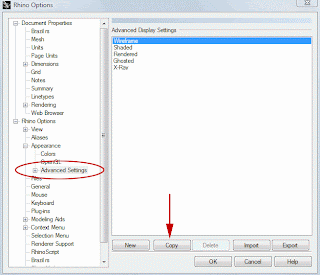
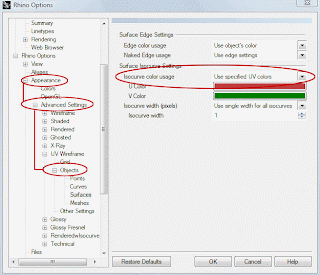
Um eine neue Gitternetzanzeige zu erzeugen, die U- und V-Richtungen anzeigt, gehen Sie auf Werkzeuge > Optionen > Erscheinung > Weitere Einstellungen. In der Liste der Anzeigemodi wählen Sie Gitternetz und klicken Sie auf die Schaltfläche Kopieren im unteren Bereich der Seite. Der aktuelle Gitternetz Anzeigemodus wird dupliziert und Sie werden die Steuerungen für diesen neuen Modus sehen. Der Standardname lautet 'Kopie von Gitternetz', Sie können ihn jedoch umbenennen. Im Menü der Steuerungen der Anzeigemodi links klicken Sie auf Objekte, dann auf Flächen. Auf der Seite Flächen suchen Sie nach 'Einstellungen der Flächenisokurve'. Die Standardeinstellung ist 'Objektfarbe verwenden', aber die Dropdown-Liste beinhaltet 'Definierte UV-Farben verwenden'. Wenn Sie diese Option auswählen, wird die Steuerung geändert, um ein Farbenrad für U und V anzuzeigen - klicken Sie auf das Farbenrad, um die gewünschten Farben im Dialogfenster einzustellen. Weitere Anzeigemodi, die Flächenisokurven anzeigen, können anhand dieser Einstellung in den Steuerungen des gewünschten Anzeigemodus geändert werden.
Nehmen Sie beliebige Änderungen im Anzeigemodus vor und beenden Sie die Optionen. Der neue Anzeigemodus erscheint standardmäßig in den Kontextmenüs des Ansichtsfenstertitels, so dass das Ansichtsfenster als Ganzes auf diesen Anzeigemodus geändert werden kann, und dieser für den Befehl ObjektAnzeigemodusDefinieren erhältlich ist, der die Anzeigemodi von ausgewählten Objekten im aktiven Ansichtsfenster definiert. Sie können einen benutzerdefinierten Anzeigemodus unter Optionen > Erscheinung > Weitere Einstellungen speichern, indem Sie ihn aus der Liste auswählen und die Schaltfläche Exportieren drücken.
Keine Kommentare:
Kommentar veröffentlichen